هل تعرضت قبل ذلك لإنهيار الويندوز في حاسوبك وفقدت الدخول إلي الويندوز وكانت لديك ملفات علي قرص النظام وهو قرص الــ C المُثبت عليه نظام الويندوز ؟ هل أطررت قبل ذلك لعمل فورمات مفاجئ وتثبيت ويندوز جديد لمشكلة ما حدثت في حاسوبك ؟ هل تريد معرفة طريقة حفظ ملفاتك عند إنهيار الويندوز أو فقدان دخولك للويندوز بأي شكل من الأشكال وتريد الوصول إلي بياناتك التي علي الديسك توب أو ملفات محتفظ بها في أي مكان علي بارتشن النظام وتريد حفظها قبل عمل فورمات للويندوز وتثبيت ويندوز جديد، كل هذا سنتعرف عليه بإذن الله تعالي في هذا المقال.
في هذا المقال سوف نتعرف علي طريقة الوصول للملفات وكل البيانات الخاصة بنا علي الكمبيوتر عند حدوث مشاكل مفاجئة في الكمبيوتر أو إنهيار الويندوز وعدم القدرة علي الدخول للويندوز، أو فقدان ونسيان كلمة سر الويندوز أي كان إصدار الويندوز 7 ، 8.1 ، 10 ، 11 ! ففي هذه الحالة نتطر لتثبيت ويندوز جديد وحل المشكلة ، وهنا سنفقد كل البيانات التي نحتفظ بها علي بارتشن الـ C وهو بارتشن الويندوز ، والملفات قد تكون علي سطح المكتب أو في أي مكان آخر علي البارتيشن.
حل مشكلة إنهيار الويندوز وفقدان الملفات التي علي سطح المكتب
كلنا كمستخدمين لأجهزة الكمبيوتر مُعرضين لفقدان الويندوز في أ] وقت فجأة وبدون إنذار حتي، أو فقدان الدخول للويندوز وهذا لأسباب مُختلفة ومن أبرزها نسيان كلمة سر الويندوز، وهنا تجد نفسك أمام أمر واقع لا فرار منه وليس أمامك حل إلا تنزيل ويندوز جديد أو بمعني تثبيت ويندوز جديد، وهنا بالطبع لديك ملفات وبيانات من صور وفيديوهات ومستندات وملفات خاصة بعملك كلها علي بارتشن الــ C وعلي الديسك توب وإذا قمت بعمل إستعادة للنظام أو فورمات ستفقد بياناتك التي علي سطح المكتب ! ، فهنا نأتي لكيف نحتفظ بهذه الملفات ونصل إليها في حالة إنهيار الويندوز والوصول للملفات عليا لكمبيوتر والكمبيوتر مُغلق لا يفتح ولا يمكن إستخدام الويندوز.
ثغرة في الكمبيوتر هتوصلك لملفاتك ولو ليه 1000 كلمة سر إستخدمها فيما يرضي الله
مش عارف أفتح الكمبيوتر وملفاتي علي سطح المكتب أعمل ايه ؟
سوف نتعرف علي خطوات الحل وإنقاذ الملفات من الحذف عند إنهيار النظام الويندوز في كل إصدارات مايكروسوفت ويندوز القديمة والحديثة.
خطوات الوصول للملفات ونقلها من سطح المكتب عند إنهيار الويندوز
1. أولاً يجب أن يكون لديك فلاشة USB أو اسطوانة DVD عليها أي إصدار من إصدارات الويندوز مثلا ويندوز 7 ، 8.1 ، 10 ، 11.
2. ثانياً نقوم بفتح الكمبيوتر الخاص بنا سواء كمبيوتر ديسك توب أو لاب توب ، وأثناء فتح وإقلاع الجهاز نبدأ بالضغط علي مفتاح الدخول إلي البوت BOOT من لوحة المفاتيح في جهازك حتي نصل إلي قائمة البوت والتي من خلالها نستطيع أن نختار الفلاشة أو الاسطوانة التي عليها الويندوز لنقوم بالدخول إليه وكأننا سنقوم بتثبيت ويندوز جديد.
وبعد الدخول إلي البوت في الكمبيوتر نقوم بتحديد واختيار محرك الأقراص الذي عليه الويندوز سواء الفلاشة أو الاسطوانة وسنتوجه مباشرة لخطوات تثبيت الويندوز وهذا ما نريده لنكمل باقي خطوات الوصول للملفات علي قرص النظام.
عندما تصل إلي الخطوة الأولي من مراحل تثبيت الويندوز كالصورة التالية، تابع.
عندما تصل إلي الخطوة الأولي من خطوات تثبيت الويندوز نقوم بالضغط علي مفتاح Shift + F10 ، مفتاح الشيفت مع أف 10 ، وهذا لندخل إلي الــ CMD وهو موجه الأوامر في النظام ، وهنا سيُفتح لنا موجه الأوامر ونقوم بكتابة الأمر التالي " NotePad " ونقوم بالضغط علي مفتاح إنتر من الكيبورد ، وهنا تُفتح لنا المفكرة وهذا ما نريده.
تابع الشرح بالصور:
وعندما يقوم بفتح المفكرة هنا نتوجه في المفكرة إلي ملف أو Fill ، ونقوم باختيار فتح أو Open علي حسب لغة الويندوز لديك، وهنا سيقوم بفتح مستكشف الويندوز لنا كما هو موضح في الصور التالية.
تابع الشرح بالصور...
وهنا تقوم بتحديد نوع الملفات بأن تجعلها كل الملفات All Fill كما هو موضح في الصورة التالية:
وهنا أنت تكون قد وصلت إلي جميع ملفاتك وبياناتك علي الكمبيوتر عند إنهيار الويندوز أو فقدان الدخول للنظام لأي سبب، وهنا يمكنك التحكم الكامل في جميع ملفاتك وبياناتك علي الكمبيوتر ونقل الملفات من قرص السي C إلي مكان آخري حتي لا تفقدها.
شاهد بالفيديو ثغرة خطيرة جداً في جهاز الكمبيوتر تقدر تفتح بيها أي جهاز كمبيوتر ولو ليه 1000 كلمة سر إستخدمها فيما يرضي الله
وإلي هنا نكون قد إنتهينا من شرح خطوات الوصول لملفاتك علي الكمبيوتر وفتح الكمبيوتر عند نسيان كلمة سر الويندوز أو إنهيار النظام أو حدوث أي مشاكل مفاجئة في الجهاز ، يمكنك مشاهدة الشرح بالتفصيل صوت وصورة ومزيد من التفاصيل والخطوات المهمة عبر الفيديو التالي.



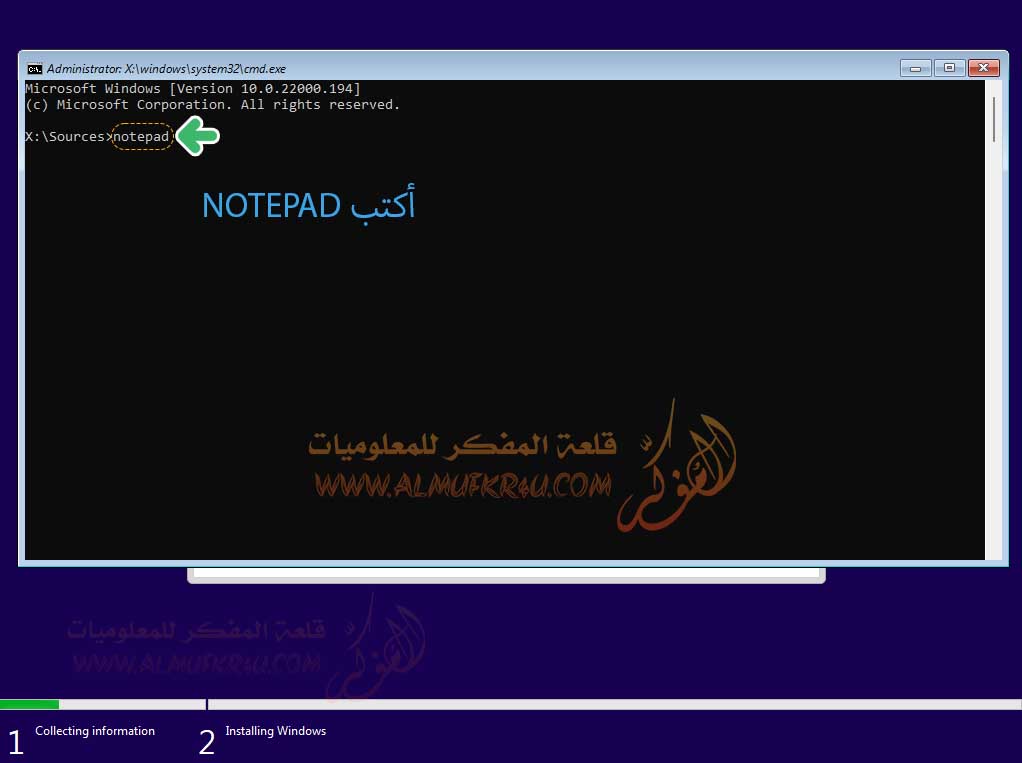

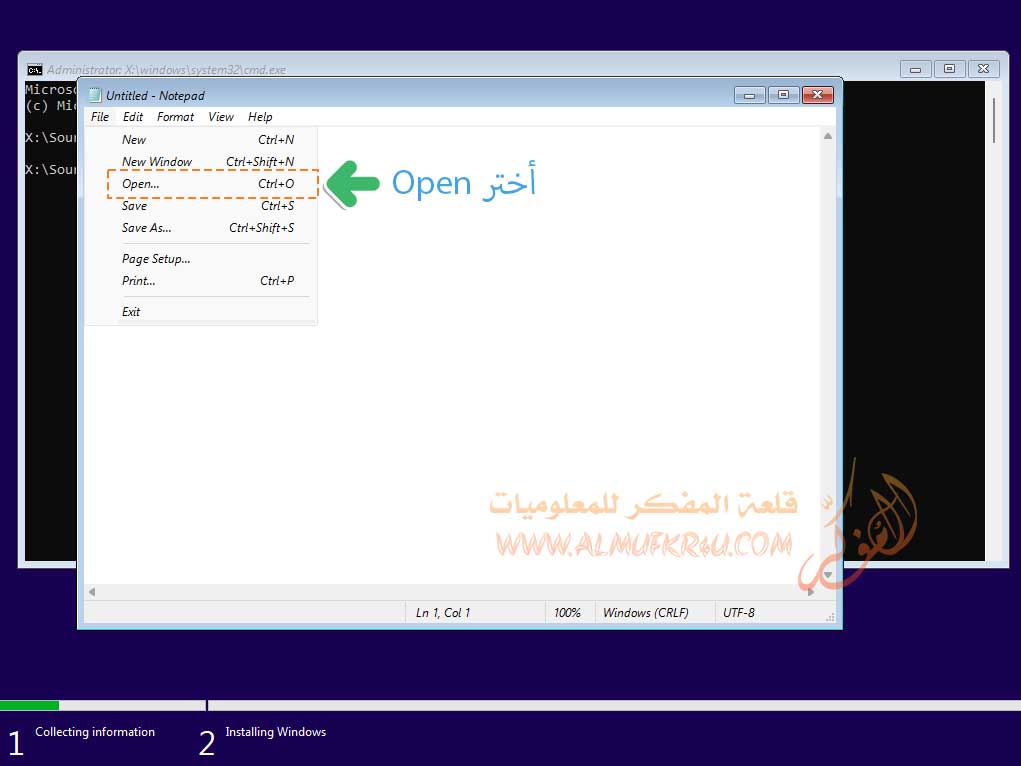
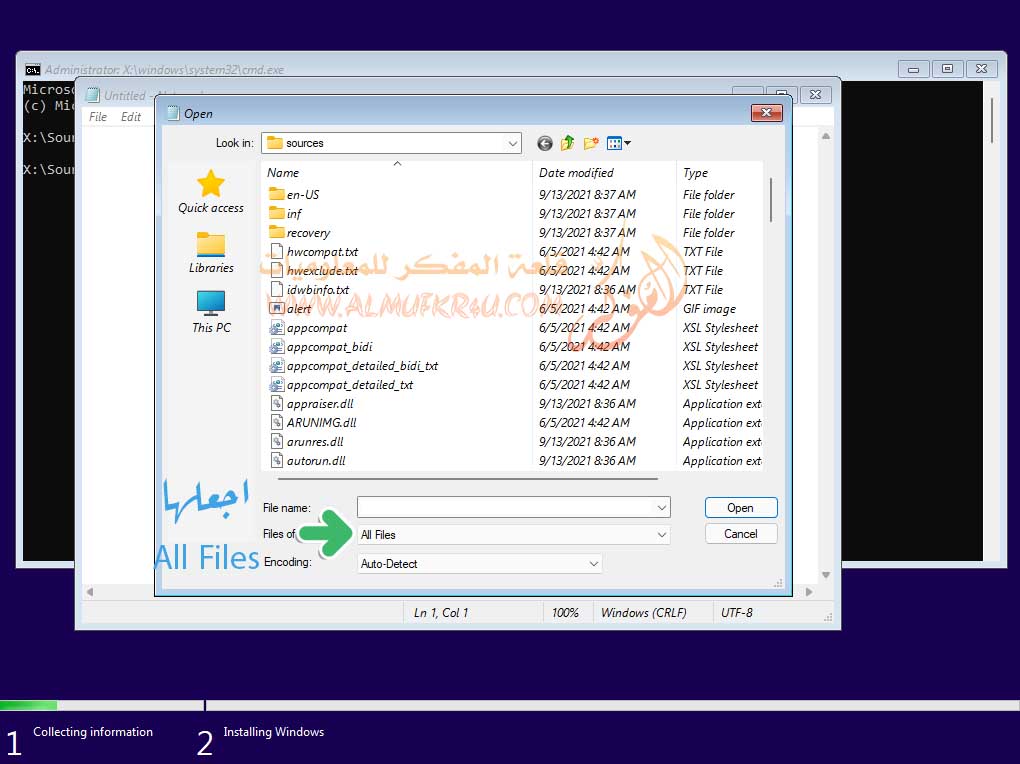


0تعليقات